Correzione: il codice QR di WhatsApp non si carica o non funziona
Miscellanea / / March 29, 2022
Quando carichiamo WhatsApp sul nostro desktop Windows, dobbiamo scansionare un QR che appare sullo schermo del desktop. La scansione del QR carica il nostro account WhatsApp sull'applicazione desktop. Ma recentemente, ci sono stati problemi con questo.
Molti si sono lamentati del problema negli ultimi tempi con il codice QR stesso. Alcuni affermano che il codice QR non si carica sul loro schermo, mentre altri affermano che anche dopo aver scansionato il codice QR, l'account non si carica sul desktop. È difficile determinare il motivo alla base di ciò, ma alcune persone sono state in grado di risolvere i loro problemi provando alcune soluzioni. Ed è quello che vedremo in questo articolo. Quindi, senza ulteriori indugi, entriamoci.

Contenuto della pagina
-
Come risolvere il codice QR di WhatsApp che non si carica o funziona?
- Ricarica il codice QR:
- Riavvia l'applicazione:
- Controlla la tua connessione Internet:
- Aggiorna l'applicazione:
- Collega entrambi i dispositivi alla stessa rete:
- Disabilita VPN:
- Usa Whatsapp Web:
Come risolvere il codice QR di WhatsApp che non si carica o funziona?
Prova tutte le soluzioni menzionate qui, una dopo l'altra, e vedi quale funziona.
Ricarica il codice QR:
Quando apri l'applicazione Whatsapp sul desktop, sullo schermo viene visualizzato un messaggio che ti dice di scansionare il codice QR. Se la scansione del codice non funziona per te, attendi un po'. Vedrai un'opzione per ricaricare il codice QR dopo che il codice QR precedente è scaduto. Una volta visualizzato, fai clic su di esso e verrà generato un nuovo codice QR. Scansiona ora questo codice utilizzando l'applicazione WhatsApp del tuo smartphone.
Riavvia l'applicazione:
Se ricaricare il codice QR non funziona per te, prova a terminare completamente l'applicazione dai processi desktop.
Per Windows,
- Premi il tasto Windows + X e scegli Task Manager dall'elenco di opzioni visualizzate.
- Sarai nella scheda dei processi nella finestra del task manager. Trova l'applicazione Whatsapp e fai clic su di essa nell'elenco delle applicazioni.
- Quindi fare clic sul pulsante Termina attività nella parte inferiore della finestra di gestione attività.
- Ora chiudi la finestra Task Manager e apri nuovamente l'applicazione Whatsapp.
- Quindi prova a scansionare il codice QR. Dovrebbe funzionare.
Per Mac,
- Premi i tasti Comando + Spazio per aprire il menu di ricerca Spotlight.
- Cerca Activity Monitor e, una volta visualizzato, premi il tasto Invio.
- Trova l'applicazione Whatsapp e fai clic su di essa nell'elenco delle applicazioni.
- Quindi fare clic sul segno X in alto.
- Ora chiudi la finestra Activity Monitor e apri nuovamente l'applicazione Whatsapp.
- Quindi prova a scansionare il codice QR. Dovrebbe funzionare.
Prova la soluzione successiva se la scansione del codice QR continua a non funzionare o si carica correttamente.
Controlla la tua connessione Internet:
Proprio come ogni servizio richiede una connessione Internet attiva, anche l'applicazione Whatsapp sul desktop avrà bisogno di una connessione Internet ad alta velocità per funzionare correttamente. Quindi, se stai utilizzando una connessione remota lenta sul desktop, cambiala con una connessione migliore e poi riprova. Con una connessione Internet più veloce, la tua applicazione desktop dovrebbe essere in grado di caricare rapidamente il codice QR di WhatsApp.
Annunci
Tuttavia, prova la soluzione successiva se la scansione del codice QR continua a non funzionare o viene caricata correttamente.
Aggiorna l'applicazione:
Se hai iniziato ad assistere a questo problema con l'applicazione WhatApp solo di recente, magari dopo un aggiornamento di Windows, allora il problema potrebbe essere legato all'incompatibilità. In tal caso, è necessario verificare la presenza di eventuali aggiornamenti dell'applicazione WhatsApp in sospeso e quindi installare tale aggiornamento.
Le nuove build di Windows non sono sempre compatibili con tutte le applicazioni immediatamente. Tuttavia, gli sviluppatori rilasciano un aggiornamento per l'applicazione quando ciò accade. Quindi, prova ad aggiornare l'applicazione WhatsApp all'ultima versione sul desktop.
Annunci
Prova la soluzione successiva se la scansione del codice QR continua a non funzionare o si carica correttamente.
Collega entrambi i dispositivi alla stessa rete:
Se il tuo smartphone e desktop sono collegati a due reti diverse, questo potrebbe essere un possibile motivo. Per quanto insolito possa sembrare, a volte i problemi relativi alla connettività vengono spesso risolti con un'unica connessione. Quindi, collega il tuo smartphone e il tuo desktop alla stessa connessione Internet e quindi prova a caricare nuovamente il codice QR sull'applicazione.
Prova la soluzione successiva se la scansione del codice QR continua a non funzionare o si carica correttamente.
Disabilita VPN:
Sì, le VPN sono necessarie per salvaguardare la privacy della nostra connessione. Ma in alcuni casi, un'applicazione potrebbe non essere in grado di accedere a Internet se la posizione impostata sulla VPN non corrisponde bene all'applicazione. Quindi, anche con l'applicazione WhatsApp, potrebbe essere così. La soluzione sarebbe disabilitare completamente la VPN e quindi provare a caricare nuovamente il codice QR.
Prova la soluzione successiva se la scansione del codice QR continua a non funzionare o si carica correttamente.
Usa Whatsapp Web:
Se nessuna delle soluzioni sopra menzionate ha funzionato per te, puoi utilizzare la versione Web di WhatsApp sul desktop tramite un browser Web. Assicurati solo di utilizzare un browser Web aggiornato.
Per aprire WhatsApp Web, vai a web.whatsapp.come il codice QR apparirà subito. Successivamente, apri WhatsApp sul tuo smartphone e vai su WhatsApp Web. Lì troverai l'opzione per scansionare il codice QR. Una volta fatto, il tuo account WhatsApp con tutti i messaggi verrà visualizzato nella finestra del browser.
Quindi questo è tutto sulle diverse soluzioni che puoi provare a risolvere il problema con il codice QR di WhatsApp che non si carica o funziona. Se hai domande o domande su questo articolo, commenta di seguito e ti risponderemo. Inoltre, dai un'occhiata ai nostri altri articoli su Suggerimenti e trucchi per iPhone,Suggerimenti e trucchi per Android, Suggerimenti e trucchi per PCe molto altro per informazioni più utili.

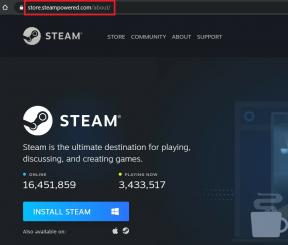
![A715FXXS3ATH2: patch di agosto 2020 per Galaxy A71 [Europa]](/f/f7fe49a434b5741560c72e4cd8cb7178.jpg?width=288&height=384)